آموزش عیب یابی و رفع مشکلات مودم ADSL
- پنجشنبه ۱۵ اسفند ۱۳۹۸
- آموزش و ترفند ~ آموزش سخت افزار

رفع مشکلات مودم اصلا کار تخصصی ای نیست و شما با چند آموزش ساده میتوانید به عیب یابی و حل آن بپردازید. هر از گاهی ممکن است سرعت اینترنت با مشکل مواجه شود و سرعت کمتر از مقداری باشد که شما خریدهاید. در این مواقع اولین کاری که باید انجام دهید بررسی اتصالات مودم، به خصوص خط تلفن است. در این نوشته تصمیم داریم به آموزش عیب یابی و رفع مشکلات مودم ADSL و نحوه بررسی اتصالات مودم، خط تلفن، میزان نویز، بخش تنظیمات و کانفیگ مودم و... بپردازیم.
در ادامه همراه با گویاتک باشید....
فهرست سرفصل ها
آموزش عیب یابی و رفع مشکلات مودم ADSL
برای عیب یابی، شناسایی و رفع مشکل کابل تلفن مودم روشهایی وجود دارد که در ادامه میخواهیم آنها را توضیح دهیم.

آموزش عیب یابی و رفع مشکلات مودم ADSL
آشنایی با چند اصطلاح ضروری موجود در مودم ای دی اس ال
قبل از انجام هر کاری نیاز است تا با چند اصطلاح مهم در این زمینه آشنا شوید تا راحتتر بتوانید مشکل را شناسایی کرده و آن را رفع کنید.
- Upstream : به میزان سرعت اتصال مودم به اینترنت در ارسال اطلاعات گفته میشود. که همان سرعت آپلود است.
- Downstream : به میزان سرعت اتصال مودم به اینترنت در دریافت اطلاعات گفته میشود. که همان سرعت دانلود است.
- SNR : یعنی نسبت سیگنال به نویز و اگر این میزان 20 تا 30 باشد نشانگر کیفیت بالای خط شما است و هر چه مقدار پایین تر بیاید نشانگر کاهش کیفیت خط شما میباشد.
مشاهده اطلاعات مودم و اینترنت برای رفع مشکلات مودم
برای اینکار نیاز است تار در مرورگر اینترنت آدرس "192.168.1.1" را تایپ کنید تا بتوانید وارد بخش تنظیمات مودم خود شوید. اگر با آدرسی که در بالا گفتیم اتفاق خاصی نیافتاد ممکن است آدرس مودم شما فرق داشته باشد که در اینصورت باید از دفترچه راهنمای مودم، آدرس صحیح را پیدا کنید. برای اطلاعات بیشتر از مطلب آموزش رفتن به صفحه تنظیمات مودم دیدن فرمایید.
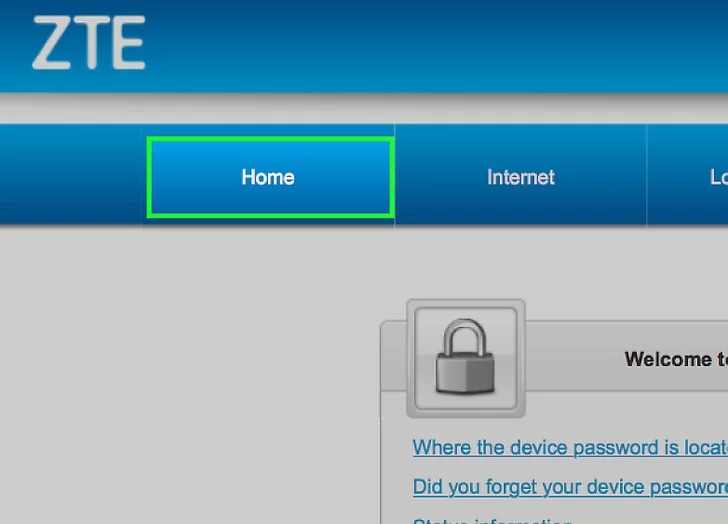
مشاهده اطلاعات مودم و اینترنت
وارد کردن نام کاربری و رمز عبور مودم
بعد از اینکه آدرس بالا را در مرورگر خود وارد کردید، از شما یک نام کاربری و رمز عبور درخواست میکند که معمولا هر دو "admin" میباشد. در غیر اینصورت باید دفترچه مودم را مطالعه کنید و مقادیر صحیح را پیدا کنید.
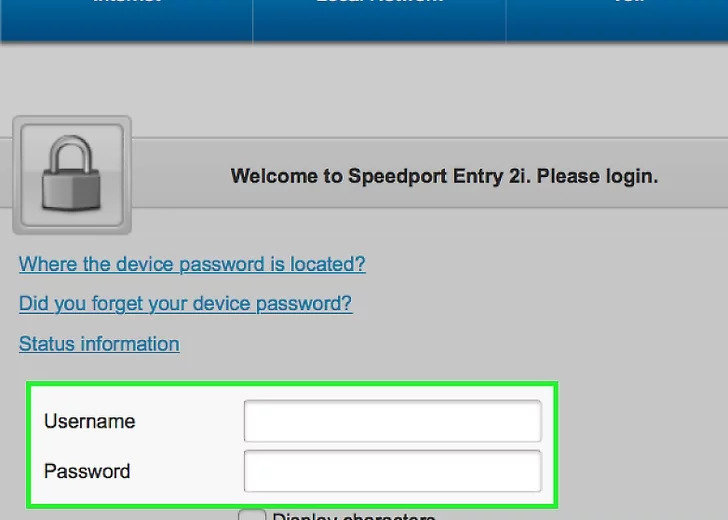
وارد کردن نام کاربری و رمز عبور مودم
بررسی مقادیر Upstream و Downstream مودم ای دی اس ال
مقدار Upstream و Downstream باید مطابق با سرعتی که از شرکتهای سرویس دهندههای ADSL یا ISP خریداری کردهاید، باشد.(در تصویر زیر این مقادیر با Actual Rate مشخص شده است و ممکن است در مودم شما به نحوی دیگر نمایش داده شود) اگر این مقدار کم بود، بهتر است یکبار مودم را به سرخط وصل کرده و دوباره سرعت را چک کنید. اگر سرعت درست شد، مشکل از سیم کشی داخل خانه است ولی اگر همچنان مشکل وجود داشت، بهتر است با شرکت ارائه دهنده سرویس تماس بگیرید.
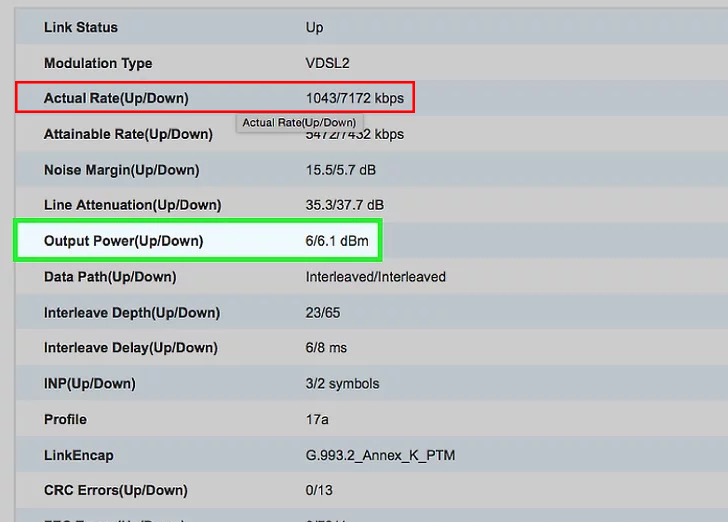
بررسی مقادیر Upstream و Downstream مودم ای دی اس ال
مقدار Downstream power باید عددی بین -10dBm تا 10dBm باشد. بهترین حالت این است که این عدد نزدیک به صفر باشد. مقدار کم به معنای سیگنال ضعیف و مقدار زیاد به معنای سیگنال قوی است. مقدار Upstream power هم بهترین حالتش ما بین 40 تا 50 dBm است. یکی از اصلیترین دلایل کاهش مقدار Upstream وجود اسپلیتر است. برای تست این مورد میتوانید یکبار بدون اسپلیتر مودم را تست کنید.
بررسی میزان SNR خط تلفن اینترنت
به طور معمول شما فقط میتوانید مقدار SNR Downstream را مشاهده کنید و این مقدار هر چقدر بیشتر باشد، بهتر است و عموما این عدد بیشتر از 30 نیست و حالت نرمال بین 20 تا 30 است. کم بودن این مقادیر نشان دهنده پایین بودن کیفیت خط تلفن است.
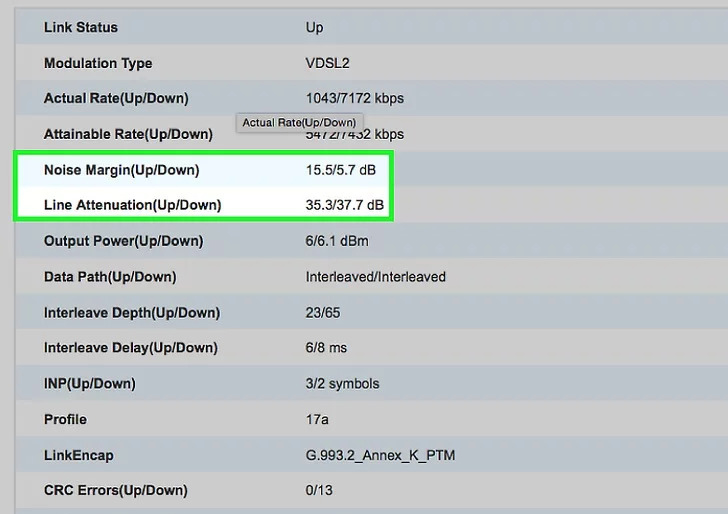
بررسی میزان SNR خط تلفن اینترنت
خاموش و روشن کردن (ریستارت) برای رفع مشکلات مودم
یکبار کابل تلفن را از مودم و اسپلیتر جدا کرده و مودم را خاموش کنید. بعد از چند لحظه دوباره اتصالات را وصل کرده و وضعیت را بررسی کنید.
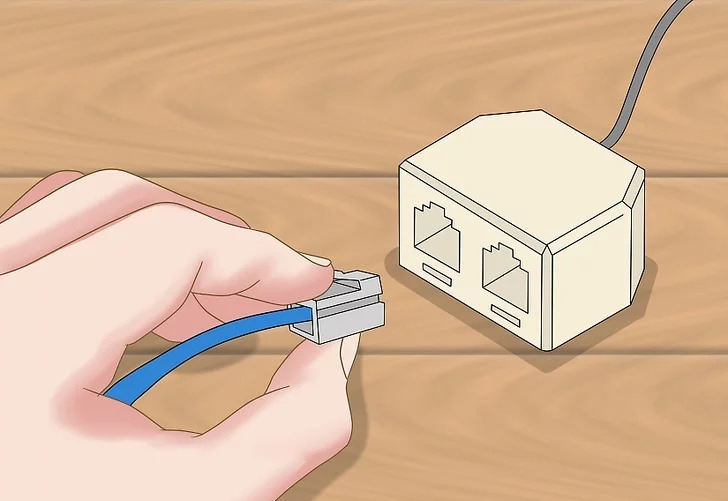
خاموش و روشن کردن (ریستارت) برای رفع مشکلات مودم
راه حل کلی و نهایی حل مشکلات مودم ADSL
به طور کلی چنانچه کاهش سرعت اینترنت شما به خاطر کابل تلفن بود، بهتر است ابتدا مودم را به سر خط متصل کنید و یکبار تست بگیرید، اگر مشکل حل شد مشکل از سیم کشی تلفن داخل خانه یا کابل متصل به مودم است. و اگر همچنان مشکل وجود داشت بهتر است با مخابرات یا شرکت ارائه دهنده سرویس ADSL تماس بگیرید.
دیدگاه شما در رابطه با این نوشته چیست؟
در صورت وجود هرگونه سوال و مشکل برای ما یک دیدگاه ارسال بفرمایید. همچنین پیشنهاد میکنیم که از مطلب " آموزش ریست کارخانه مودم " دیدن فرمایید.








